
جدول المحتويات:
- مؤلف John Day [email protected].
- Public 2024-01-30 07:40.
- آخر تعديل 2025-01-23 12:54.



بواسطة Anders644PIMy Instagram تابع المزيد من قبل المؤلف:






حول: مرحبًا ، أنا أحب الإلكترونيات والطباعة ثلاثية الأبعاد ومشاركة ما أصنعه. أحاول في الغالب صنع أشياء مفيدة ، لكن في بعض الأحيان أقوم أيضًا بصنع بعض الأشياء للمتعة وتعلم شيء جديد. وإذا أعجبك ما تراه ، فاتبع… المزيد حول Anders644PI »
هذا مشروع سريع وسهل ، وشاشة عرض رائعة للتباهي. يعرض كلاً من الوقت وحالة الطقس ودرجة الحرارة. وإذا أعجبك ما تراه ، فاتبعني على Instagram و Twitter (@ Anders644PI) لمواكبة ما أصنعه.
يعتمد الكود على كود StuffWithKirby المفيد في قراءة بيانات الطقس JSON بلغة Python ، و SteveAmor على كود الساعة الرقمية SenseHat الرائع من Github.
سوف تحتاج:
- Raspberry Pi 3 (أي Raspberry Pi ذو 40 سنًا سيعمل)
- Raspberry Pi SenseHat (أو أي شاشة عرض أخرى لعرض بيانات الطقس عليها)
- مزود طاقة 5 فولت 2.4 أمبير لـ Raspberry Pi
- بطاقة Micro SD بسعة 8 جيجابايت أو أعلى مزودة بأحدث إصدار من Raspian
- طابعة ثلاثية الأبعاد ومكبات من أي لون PLA (اختياري)
- هذه المجموعة من البراغي والقواطع (اختيارية: تحتاجها فقط إذا كنت تريد استخدام موزع الهواء)
الخطوة 1: بيانات الطقس
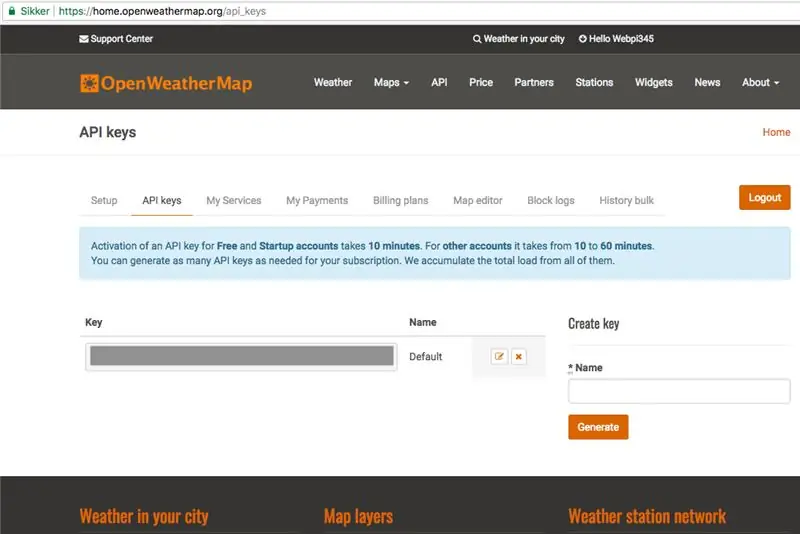
نحصل على بيانات الطقس من موقع OpenWeatherMap.org ، ولكن يمكنك بالطبع إضافة كلمة مرور أو ما شابه إلى Pi ، وقراءة البيانات من ذلك مباشرة ، إذا كنت تريد ذلك حقًا.
- ابدأ بإنشاء حساب مجاني على OpenWeatherMap.org.
- ثم انسخ مفتاح api لاستخدامه لاحقًا.
- الآن قم بتنزيل ملف city.list.json وافتحه ، وابحث عن مدينتك ، ثم انسخ معرف المدينة لاستخدامه لاحقًا.
الخطوة 2: إعداد ملف Pi
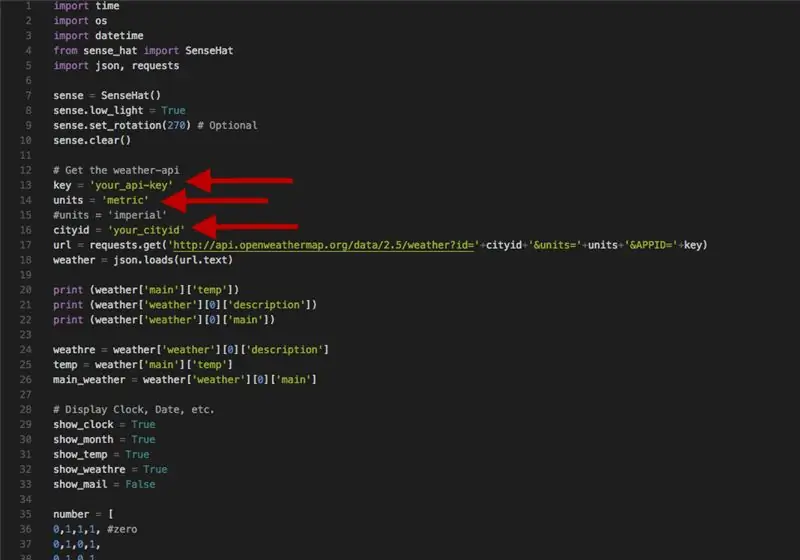
1. في Terminal على Pi (مع اتصال بالإنترنت) ، قم بتشغيل هذا الأمر ، للحصول على إعداد Pi:
sudo apt-get update && sudo apt-get Upgrade
2. الآن قم بتنزيل GitHub repo الخاص بي وقم بتحرير البرنامج النصي:
git clone https://github.com/Anders644PI/RPi-SenseHat-Digital-Clock-and-Weather-Station.git cd RPi-SenseHat-Digital-Clock-and-Weather-Station nano RPi_Weather_Station.py
3. في RPi_Weather_Station.py الصق في api-key ومعرف المدينة الخاص بك. يمكنك أيضًا تغيير الوحدات إلى الإمبراطوري (فهرنهايت) ، إذا كنت تريد ذلك أكثر من متري (درجات).
4. الآن قم بتشغيله ، ويجب أن يعمل بشكل رائع. ولكن إذا كانت لديك مشكلات ، فلا تتردد في إخباري في التعليقات ، وسأكون سعيدًا بالمساعدة.
sudo python RPi_Weather_Station.py
الخطوة 3: ملحقات مطبوعة ثلاثية الأبعاد



هذه الخطوة اختيارية ، الآن لديك بالفعل محطة طقس فعالة. ولكن عندما أتمكن من الوصول إلى طابعة ثلاثية الأبعاد ، فمن الأفضل استخدامها.
1. الترقية الأولى عبارة عن ناشر لـ SenseHat ، يمكن ربطه بالقبعة ببراغي واثنين من المواجهة لـ Pi. لقد استخدمت بعض البراغي التي كنت أضعها حولها ، لكن بعضها يجب أن يعمل أيضًا. قم بتنزيل الملف من هنا:
2. الترقية الثانية هي حامل عمودي لـ Pi. هذا لا يحتاج إلى براغي ، إنه ينزلق فقط على منافذ USB. هذا يجعل منافذ USB و Ethernet غير صالحة للعمل. قم بتنزيل الملف من هنا:
الخطوة 4: النتيجة

تهانينا ، لقد انتهيت !!! يجب أن يكون لديك الآن محطة أرصاد جوية لطيفة للجلوس على مكتبك ، وإبلاغك بمعلومات الطقس المفيدة.
أرغب في رؤية ما تصنعه بهذا المشروع ، لذا يرجى وضع علامة لي على @ anders644pi ، على Twitter أو Instagram ، إذا قمت بذلك. ورجاء ، إذا أعجبك هذا المشروع ، فقم بالتصويت لي في مسابقة Microcontroller:
موصى به:
محطة الطقس المعلقة ذات العتاد: 7 خطوات (بالصور)

Hanging Gear Weather Station: في Instructable ، سأوضح لك كيفية بناء محطة الطقس المعلقة الخاصة بك ، وهي مصنوعة من أجزاء MDF مقطوعة بالليزر CNC. يقود محرك متدرج كل ترس ويأخذ Arduino قياسات درجة الحرارة والرطوبة باستخدام DHT
محطة الطقس على الإنترنت (NodeMCU): 7 خطوات (بالصور)

محطة الطقس على الإنترنت (NodeMCU): مرحبًا يا رفاق! آمل أن تكون قد استمتعت بالفعل بتعليماتي السابقة & quot؛ Arduino Robot 4WR & quot؛ وأنت مستعد لمشروع جديد ، كالعادة قمت بعمل هذا البرنامج التعليمي لإرشادك خطوة بخطوة أثناء إنشاء مشروعك الإلكتروني الخاص. أثناء إعداد هذا
محطة الطقس NaTaLia: محطة أردينو تعمل بالطاقة الشمسية نفذت بالطريقة الصحيحة: 8 خطوات (بالصور)

محطة الطقس NaTaLia: محطة الطقس Arduino التي تعمل بالطاقة الشمسية نفذت بالطريقة الصحيحة: بعد عام واحد من التشغيل الناجح في موقعين مختلفين ، أشارك خطط مشروع محطة الطقس التي تعمل بالطاقة الشمسية وأشرح كيف تطورت إلى نظام يمكنه حقًا البقاء على قيد الحياة لفترة طويلة فترات من الطاقة الشمسية. إذا تابعت
توقيت العتاد والساعة المتسلسلة - مجانيان تقريبًا: 5 خطوات (بالصور)

Timing Gear و Chain Clock - مجاني تقريبًا!: نأمل أنه عندما غيرت مجموعة توقيت سيارتك ، لم تقم بإلقاء التروس القديمة والسلسلة. & nbsp؛ كدت أفعل ذلك ، لكن زوجتي أظهرت لي هذا: http://www.uncommongoods.com/product/auto-timing-chain-and-gears-wall-clock 125 دولارًا أمريكيًا بالإضافة إلى الشحن. & nbsp؛
محطة الطقس RPi مع موقع ويب سريع الاستجابة: 5 خطوات

RPi Weatherstation مع موقع ويب مستجيب: بالنسبة لمشروع مدرسي ، كان علينا إنشاء جهاز إنترنت الأشياء مع موقع ويب لتصور المعلومات التي تم جمعها بطريقة لطيفة ، اخترت إنشاء محطة طقس مدعومة من Raspberry Pi 3 تشغيل Flask لموقع الويب المتجاوب ، MySQL (MariaDB) لبياناتي
